8.3 設定動作
當事件符合任一規則指定的準則時,該事件會被傳送到一或多個通道。您必須先使用適當的連線資訊 (如果是 SMTP 傳送,您可能還必須設定驗證證書) 組態傳送到通道的動作,事件才能輸出到通道。在 Identity Audit 系統中,您只能針對每個動作類型設定一個連線 (例如,寫入至檔案的所有事件必須寫入至相同檔案)。
8.3.1 傳送給電子郵件
若要設定「傳送給電子郵件」動作,您必須有 SMTP 傳送的連線資訊 (IP 位址與連接埠號碼),以及「收件者」與「寄件者」地址。您可以輸入以逗號分隔的清單,來傳送給一個以上的電子郵件地址。
附註:為避免造成 SMTP 郵件主機或電子郵件收件人的負擔,建議您不要在會產生大量事件的規則使用此動作。
系統也會使用 SMTP 傳送組態來傳送報告給使用者。
-
以管理員身分登入 Identity Audit。
-
點選頁面右上角的「」。
-
點選「」。
-
在「」下,輸入可用之 SMTP 傳送的名稱與連接埠。您可以點選「」來測試連線。
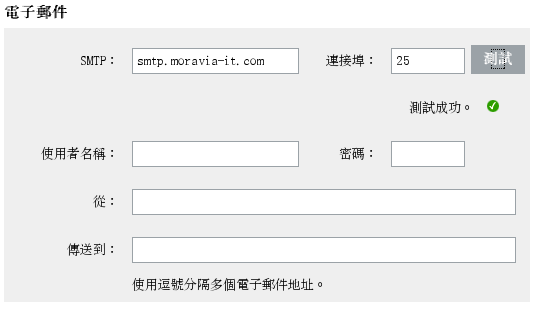
-
若 SMTP 傳送需要驗證,請輸入使用者名稱與密碼。
-
輸入電子郵件訊息的寄件者。
-
輸入一或多個電子郵件地址 (若輸入多個地址,請使用逗號分隔每個地址)。
-
點選「」。
符合已定義「傳送給電子郵件」動作之過濾準則的所有 Identity Audit 事件,都會傳送至相同的 SMTP 傳送與地址組。
8.3.2 傳送給 Syslog
若要組態「傳送給 Syslog」動作,您將需要 syslog 伺服器的連線資訊 (IP 位址與連接埠號碼)。
-
以管理員身分登入 Identity Audit。
-
點選頁面右上角的「」。
-
點選「」。
-
在「」下,輸入 syslog 伺服器的名稱或 IP 位址,以及開啟的連接埠。您可以點選「」,測試目的伺服器與連接埠是否存在。

-
點選「」。
符合已定義「傳送給 Syslog」動作之過濾準則的所有 Identity Audit 事件,都會傳送至相同的 syslog 伺服器。
8.3.3 寫入檔案
若要設定「寫入檔案」動作,您需要將用來寫入事件之檔案的名稱與路徑。此目錄必須已存在,而且 novell 使用者必須具有此目錄的寫入許可。若該檔案不存在,Identity Audit 將會建立該檔案。
-
以管理員身分登入 Identity Audit。
-
點選頁面右上角的「」。
-
點選「」。
-
在「」下,輸入要用來寫入事件之檔案的路徑。您可以點選「」來測試連線。

-
點選「」。
符合已定義「寫入檔案」動作之過濾準則的所有 Identity Audit 事件,都會寫入至相同的檔案。